|
|
|
|
|
|
|
|
|---|
|
徒然なるままに・・ |
|
|
Googleアナリティクス(Google analytics)を導入 |
|
当サイトは無名ですので、検索で来訪される方しかいないと思います。
各ページにカウンターを設置していますので、総ページビュー数は分かるのですが、
どんな方が、どんな検索ワードでたどり着いているのかが知りたくなってしまいます。
これを知るツールとして、「Googleアナリティクス」があると知っていたのですが、
なかなか導入するタイミングがありませんでした。
今回(2020.07)のプチ・リニューアルに合わせて導入を行いました。
どんな情報が得られるのかよく調べていませんが取りあえずの導入です。
その後の情報は、3か月後から6か月後位のその気になったときに報告することにしましょう。
それでは、Googoleアナリティクス導入の顛末です。 |
|
1. |
Googleアナリティクスの仕組み |
|
Googleアナリティクスは、Googleさんが提供するスクリプトを、各ページの <head>~</head> の間に設置すれば、
Googleさんが各種情報を取得して、専用のページで結果を報告してくれるとのことです。 |
|
2. |
Googleアナリティクス スクリプトの入手 |
|
|
2.1 |
Googleアナリティクスのページに行く |
|
検索すればそのページに行けます。
現時点ではここ。[無料で利用する]をクリックします |
|
![Googleアナリティクス画面 [無料で利用する]をクリック](img/googleanalytics/g_ana-01.gif) |
|
|
2.2 |
Googleアカウントでログインする |
|
メールアドレスまたは電話番号を入力して[次へ]へ
Googleアカウントはここで取得することもできます
続けて、パスワードを入力して[次へ]をクリックします |
|
![メールアドレスまたは電話番号を入力して[次へ]](img/googleanalytics/g_ana-02.gif) ![パスワードを入力して[次へ]](img/googleanalytics/g_ana-03.gif) |
|
|
|
2.3 |
アカウントの保護画面が表示されました |
|
予備の電話番号がないとのことです
再設定用のメールアドレスは設定されているようです
変更しませんので[確認]をクリックです |
|
![アカウントの保護画面です 変更しないので[確認]をクリック](img/googleanalytics/g_ana-04.gif) |
|
|
2.4 |
Googleアナリティクスへようこそ画面です |
|
これからスクリプトを入手するのに[測定を開始]しかありません
判らないけど、[測定を開始]をクリックしました |
|
![Googleアナリティクスへようこそ画面です [測定を開始]をクリック](img/googleanalytics/g_ana-05.gif) |
|
|
2.5 |
アカウントの作成画面です |
|
なんでまた必要?と思いながら登録メールアドレスを入力し、いろんな項目の承認([レ]チェックボックス)して、[次へ]進みます |
|
![アカウントの作成画面です 登録メールアドレスを入力し[次へ]](img/googleanalytics/g_ana-06.gif) |
|
|
2.6 |
測定の対象を選択します |
|
ウェブ/Apps/アプリとウェブからの選択で、ウェブが初期設定されていますので、そのまま[次へ] |
|
![測定の対象を選択でウェブが初期設定されている[次へ]](img/googleanalytics/g_ana-07.gif) |
|
|
2.7 |
プロパティの詳細の設定です |
|
・ウェブサイトの名称
→ 任意でしょう:竹の子 bamboo としました
・ウェブサイトのURL
→ http://とhttps://は選択、以降を入力:bamboo.chobi.net
・業種
→ ダウンリストから選択:その他を選択
・レポートのタイムゾーン
→ ダウンリストから選択:日本を選択
[作成]をクリックします |
|
![測定の対象を選択でウェブが初期設定されている[次へ]](img/googleanalytics/g_ana-08.gif) |
|
|
2.8 |
利用規約です |
|
・GDPRで必須となるデータ処理規約にも同意します。
・私はGoogleと共有するデータについて、
「測定管理者間のデータ保護条約」に同意します。
の2つのチェックボックスにチェックして、[同意する]をクリックします
規約は日本語でも表示できますのでよく読みましょう
小生はただチェックしてしまいました |
|
![利用規約です よく読み[同意する]をクリック](img/googleanalytics/g_ana-09.gif) |
|
|
2.9 |
自分へのメール配信の選択です |
|
・パフォーマンスに関するヒントや更新情報
・機能に関する最新情報
・フィードバックとテスト
・Google関連情報のご案内
選択して(チェックして)[保存]をクリックします |
|
![自分へのメール配信の選択です 選択して[保存]をクリック](img/googleanalytics/g_ana-10.gif) |
|
|
2.10 |
「新しいGoogleアナリティクスのモバイルアプリをお試しください」の小窓表示 |
|
モバイルデバイスからいつでもどこでも指標にアクセスできるものですが、
必要がないので[興味はない]をクリックしました |
|
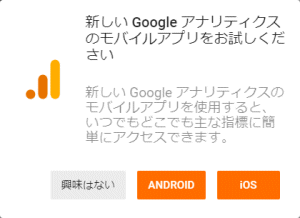 |
|
|
2.11 |
トラッキングIDとグローバルサイトタグ(gtag.js)(スクリプト)を表示 |
|
スクリプトを表示しました
スクリプトをドラッグしてコピーし、メモ帳などに貼付け保存しておきます |
|
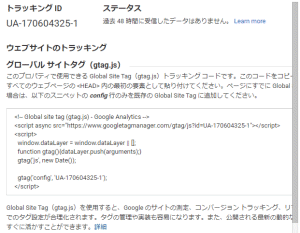 |
|
3. |
HTMLソースに貼付けます |
|
<head>~</head>の間に貼付けます |
|
<index.html の例> |
|
<!DOCTYPE HTML PUBLIC .............>
<html lang="ja">
<title>物好き爺さんの部屋 / 竹の子 Bamboo></title>
<meta name="description" content="......">
<meta name="keywords" content=".............">
<meta http-equiv=".................."> |
|
<head> |
|
<link rel="stylesheet" href="...........">
<link rel="shortcut icon" ......."> |
|
|
<!-- Global site tag (gtag.js) - Google Analytics -->
<script async src="https://www.googletagmanager.com/gtag/js?id=xx-xxxxxxxxx-x"></script>
<script>
window.dataLayer = window.dataLayer || [];
function gtag(){dataLayer.push(arguments);}
gtag('js', new Date());
gtag('config', 'xx-xxxxxxxxx-x');
</script> |
|
|
</head> |
|
<body> |
|
|
これで良いはずです。
サーバーアップしてある期間を経たころに集積情報を確認してみましょう。 | |
|

